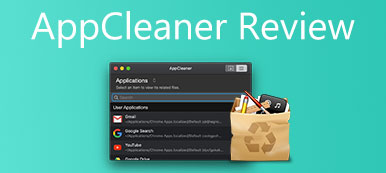與龍爭鬥太久的人,自己也會變成龍。 當您需要清理 Mac 中的一些文件,但最終發現大部分熱門歌曲都是來自 MacPaw shills 的宣傳。 如何 完全卸載 CleanMyMac 從你的 MacBook? 最好的選擇應該是什麼? 只需從文章中了解更多詳細信息。
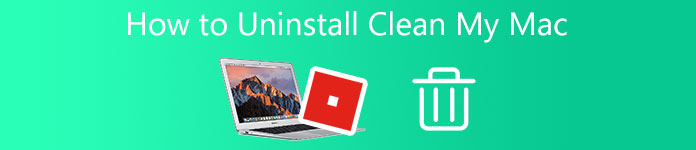
第 1 部分:CleanMyMac 概述
CleanMyMac 是一款用於修復 MacBook 問題的一體式 Mac Cleaner,它使您能夠組織應用程序、清理垃圾文件和雜物、監控性能以及查找數千兆字節的大型隱藏文件。 此外,它總是使用維護腳本來增強您的 Mac。
1. 釋放 Mac 以獲得足夠的資源並顯著提升速度。
2. 重新排列系統庫、輪換日誌、數據庫等。
3.關閉或關閉Mac上消耗量大的程序。
4.修剪隱藏的啟動代理並輕鬆控制Mac。
除了上述功能外,CleanMyMac 還包含近五十種工具,可讓您管理 MacBook 中的文件。 在考慮隱私和安全性時,它擁有可以檢測和識別漏洞和威脅的工具。 它還支持阻止特定於 MacOS 的病毒並刪除瀏覽器和聊天記錄等敏感細節。 但是 MacPaw CleanMyMac 製造了一些病毒。 這應該是您需要從 Mac 卸載 CleanMyMac 的原因。
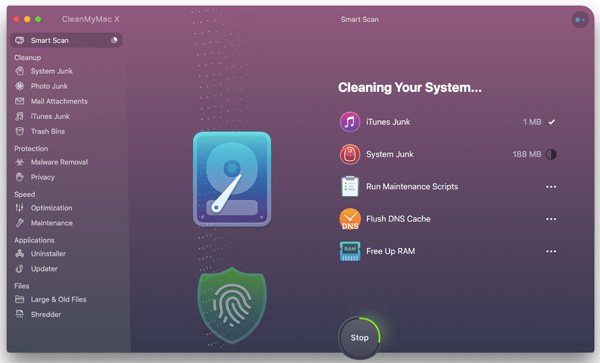
第 2 部分:如何完全卸載 CleanMyMac
當您需要將 CleanMyMac 完全卸載到 MacPaw shills 或釋放更多空間時,您可能會偶然發現一條消息,指出無法刪除該應用程序。 確保該程序處於非活動狀態,然後將其從 MacBook 的 Dock 中移除。 這是刪除 CleanMyMac 的詳細過程,如下所示。
步驟1 右鍵單擊 Dock 中的 CleanMyMac,然後選擇 退出 選項。 您也可以在 活動監視器. 當您需要在 Mac 上卸載 CleanMyMac 時,您必須從後台退出該程序。
步驟2點擊 發現者 Dock 中的選項,然後選擇 應用 視窗左側窗格中側邊欄的選項。找到 CleanMyMac 並右鍵單擊它。選擇 移到廢紙簍 選項或直接將其拖至 Dock 中的垃圾桶。
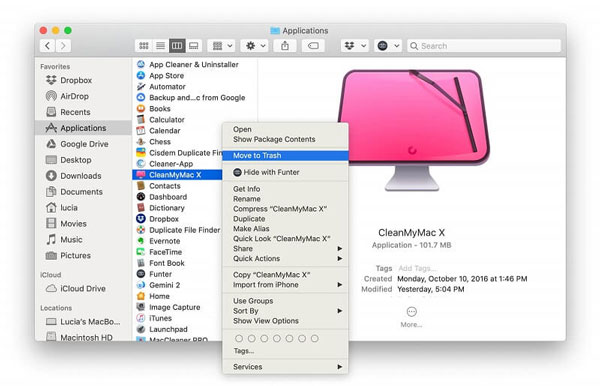
備註: 通過其擺脫 CleanMyMac 卸載 模塊是一種有效的方法。 啟動程序,在窗口的左窗格中找到並選擇卸載項目。 在模塊顯示的應用程序列表中選擇 CleanMyMac。 單擊卸載按鈕以刪除 CleanMyMac 以及所有相關文件。
步驟3至於 CleanMyMac 的殘余文件和相關文件,您可以選擇 Go 菜單,然後單擊 前往文件夾 選項。 之後,輸入 〜/資源庫 並擊中了 Go 按鈕訪問您需要刪除的程序的隱藏文件夾。
步驟4搜索並刪除所有與 CleanMac 相關的文件。 以下是可能包含相關項目的目錄:
〜/圖書館/首選項/,
~/庫/應用程序支持/,
〜/圖書館/緩存/,
~/庫/保存的應用程序狀態/,
〜/庫/啟動項/
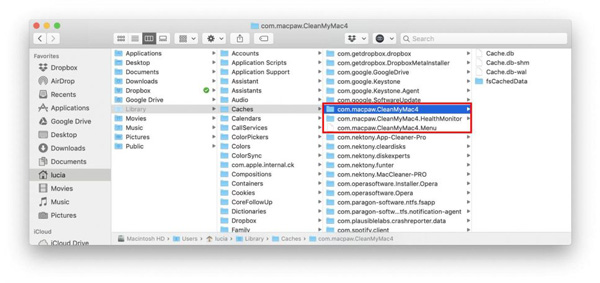
第 3 部分:最好的 CleanMyMac 替代品
是否有簡單且具有競爭力的 CleanMyMac 替代品來清潔您的 Mac 並在卸載後提高性能? Apeaksoft Mac Cleaner 是刪除任何垃圾文件、舊文檔和大型程序所需的 Mac 清潔器。 此外,它還使您能夠監控系統性能並使您的 Mac 保持良好狀態。 在 MacBook 上刪除 CleanMyMac 後,它應該是最佳選擇。

4,000,000 +下載
以具有競爭力的價格提供與 CleanMyMac 相同的功能。
完全安全的 Mac Cleaner,沒有任何額外的病毒或後門程序。
輕鬆刪除垃圾文件、雜亂文件、粉碎文件、大型程序等。
監控您的 Mac 性能並使其保持良好的運行狀態。
步驟1在您的 MacBook 上下載並安裝 Apeaksoft Mac Cleaner。 之後,您可以啟動該實用程序並單擊 Status 按鈕以獲取系統狀態和空間的概覽,包括 CPU、內存、磁盤使用情況等。

步驟2點擊 清潔器 在窗口左窗格中的選項卡中,您可以選擇要清理的項目,例如係統垃圾、iPhoto 垃圾、iTunes 垃圾、垃圾箱、大型和舊文件以及重複查找器,以釋放 MacBook 上的更多空間。

步驟3當您需要卸載 CleanMyMac 時,您可以單擊 工具包 選項卡並選擇 卸載 物品。 點擊 瀏覽 按鈕掃描 CleanMyMac 和 Mac 上的相關文件。 之後,您可以單擊 清潔 按鈕刪除 Mac 上選定的應用程序。

進一步閱讀:
第 4 部分:有關卸載 CleanMyMac 的常見問題解答
CleanMyMac 是 Mac 的間諜軟件嗎?
不,它可能會從 MacPaw shills 中產生一些宣傳。 但是 CleanMyMac 仍然可以安全使用並且可以刪除不需要的文件,尤其是當您想要提高 MacBook 的性能時。 當然,您可以在刪除 CleanMyMac 時使用最佳替代方案。
CleanMyMac X 和 CleanMyMac 3 有什麼區別?
CleanMyMac X 在維護能力方面優於 CleanMyMac 3。 CleanMyMac X 上的智能掃描不僅可以發現系統垃圾,還可以檢測漏洞。 它將更好地提高您的系統效率。 CleanMyMac X 上的惡意軟件刪除功能可發現並消除潛在威脅。
您可以免費使用 CleanMyMac 嗎?
CleanMyMac 確實有免費版本,實際上是試用版。 免費版提供有限的使用,例如測試速度優化工具、有限的掃描以及大多數免費試用實用程序不免費提供的一些其他功能。 如果您想要最完整的功能,您最好購買並使用完整版。
結論
CleanMyMac 是著名的 Mac OS 清理和卸載工具。 它允許用戶清理、調整 Mac 以獲得最大速度、刪除惡意軟件以及管理應用程序和擴展程序。 但是當你想 刪除 CleanMyMac 並嘗試使用其他一些類似的工具包。 Apeaksoft Mac Cleaner 是一個強大的實用程序,我們推薦給您作為一個很棒的 Mac 清潔器替代品。 它是幫助和管理您的 Mac 系統的最具成本效益的選擇。



 iPhone數據恢復
iPhone數據恢復 iOS系統恢復
iOS系統恢復 iOS數據備份和還原
iOS數據備份和還原 iOS屏幕錄像機
iOS屏幕錄像機 MobieTrans
MobieTrans iPhone轉移
iPhone轉移 iPhone橡皮擦
iPhone橡皮擦 WhatsApp轉移
WhatsApp轉移 iOS解鎖
iOS解鎖 免費HEIC轉換器
免費HEIC轉換器 iPhone 位置轉換器
iPhone 位置轉換器 Android數據恢復
Android數據恢復 故障Android數據提取
故障Android數據提取 Android數據備份和還原
Android數據備份和還原 手機轉移
手機轉移 數據恢復
數據恢復 藍光播放器
藍光播放器 Mac Cleaner
Mac Cleaner DVD刻錄
DVD刻錄 PDF 轉換
PDF 轉換 Windows密碼重置
Windows密碼重置 手機投影
手機投影 視頻轉換器最終版
視頻轉換器最終版 視頻編輯
視頻編輯 屏幕錄像大師
屏幕錄像大師 PPT到視頻轉換器
PPT到視頻轉換器 幻燈片製作
幻燈片製作 免費視頻轉換器
免費視頻轉換器 免費屏幕錄像機
免費屏幕錄像機 免費HEIC轉換器
免費HEIC轉換器 免費視頻壓縮器
免費視頻壓縮器 免費的PDF壓縮器
免費的PDF壓縮器 免費音頻轉換器
免費音頻轉換器 免費錄音機
免費錄音機 免費視頻喬伊納
免費視頻喬伊納 免費圖像壓縮器
免費圖像壓縮器 免費背景橡皮擦
免費背景橡皮擦 免費圖像升頻器
免費圖像升頻器 免費水印去除劑
免費水印去除劑 iPhone屏幕鎖
iPhone屏幕鎖 拼圖立方體
拼圖立方體